Créer des points d'ancrage
2025-09-22Dernière mise à jour
Pour notifier les parties intéressées lorsque des événements spécifiques se produisent, les administrateurs de compte peuvent créer des points d’ancrage dans Genetec ClearIDMC pour les intégrer avec des API de solutions tierces.
À savoir
- Les organisations externes développent leurs propres API pour solutions tierces (programmes ou applications) qui exploitent les notifications (par callback) des points d’ancrage ClearID.
Procédure
- Sur la page Accueil, cliquez sur Administration > Points d’ancrage .
- Cliquez sur Ajouter un point d’ancrage.
-
Dans la section Général :
- (Facultatif) Sélectionnez Activé pour activer le point d’ancrage.
-
Entrez un nom pour identifier le point d’ancrage.
Par exemple, « Identité mise à jour » ou « Demandes d'identité créées point d'ancrage ».
-
Entrez une Description qui décrit l’objectif du point d’ancrage.
Par exemple, à quoi sert le point d’ancrage et quelle API (programme ou application) il notifie lorsque des évènements se produisent.
-
Dans les Détails du point d’ancrage :
-
Entrez l'URL de votre API.
Les URL doivent inclure HTTPS et peuvent inclure des ports et des paramètres de requête :
- Exemple 1 : https://my-api.com/identityupdatedendpoint
- Exemple 2 : https://my-api.com:8080/identity-updated-endpoint?my-query-param=123
REMARQUE :Votre organisation est chargée de fournir l’URL vers laquelle vous souhaitez que les notifications d’évènements de point d’ancrage soient transférées. - (Facultatif) Entrez le code secret (clé d'application) pour l'authentification.
-
Entrez l'URL de votre API.
-
(Facultatif) Dans les En-têtes supplémentaires :
Des en-têtes HTTP personnalisés supplémentaires peuvent être ajoutés dans la demande de rappel HTTP. Ces en-têtes personnalisés peuvent être utilisés par l'API tierce à partir du côté de l'utilisateur de l'intégration.
-
Saisissiez le nom du paramètre d’en-tête.
Si vous avez un événement provenant de plusieurs sources, des en-têtes de requête HTTP supplémentaires peuvent spécifier l'origine de l'événement (ClearID ou API externe).
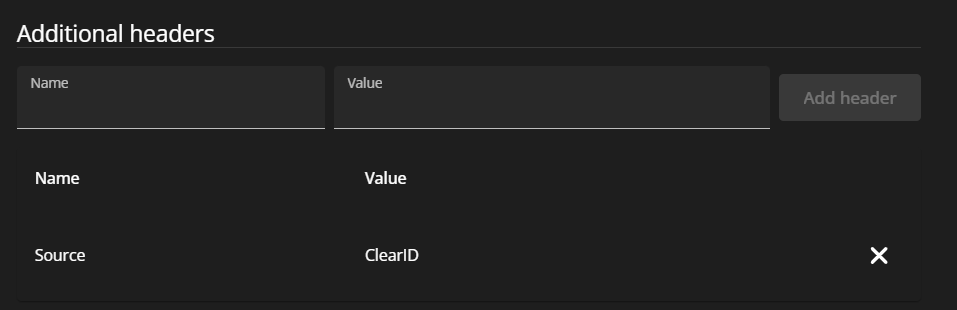
- Saisissiez la valeur du paramètre d’en-tête.
-
(Facultatif) Cliquez sur Ajouter un en-tête pour ajouter des en-têtes de requête HTTP supplémentaires selon les besoins.
Par exemple, si votre API attend ou requiert un ensemble spécifique d’en-têtes (hôte, origine, langue, et ainsi de suite).
-
(Facultatif) Cliquez sur
 pour supprimer des en-têtes.
pour supprimer des en-têtes.
-
Saisissiez le nom du paramètre d’en-tête.
-
Dans l'Événement, configurez vos réglages :
- Sélectionnez un événement pour déclencher le point d’ancrage.
-
Cliquez sur Télécharger le schéma et suivez les invites de votre navigateur.
BONNE PRATIQUE :L’exemple suivant montre un extrait d’un fichier schema-identitycreated.json :Utilisez les informations relatives au schéma téléchargé pour comprendre la structure de données des évènements afin qu’ils puissent être récupérés et traités correctement du côté utilisateur de l’intégration.
{ "$schema": "http://json-schema.org/draft-04/schema#", "title": "IdentityDeletedCallbackModel", "type": "object", "additionalProperties": false, "required": [ "AccountId", "IdentityId", "DeletedBy", "DeletionDateUtc" ], "properties": { "AccountId": { "type": "string", "description": "The account id for which this identity is member of.", "minLength": 1 }, "IdentityId": { "type": "string", "description": "A unique id to identify the identity.", "minLength": 1 }, "ExternalId": { "type": [ "null", "string" ], "description": "External ID" }, "Ordinal": { "type": [ "integer", "null" ], "description": "Commit ordinal in the storage.", "format": "int64" }, "Email": { "type": [ "null", "string" ],
- Cliquez sur Enregistrer.
